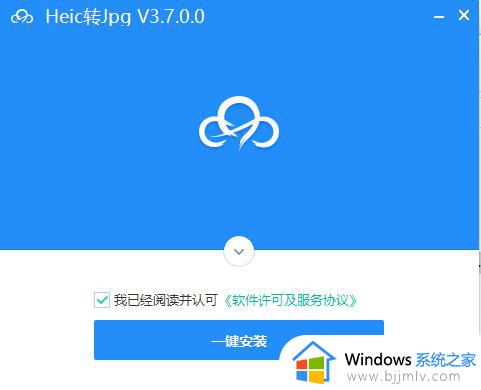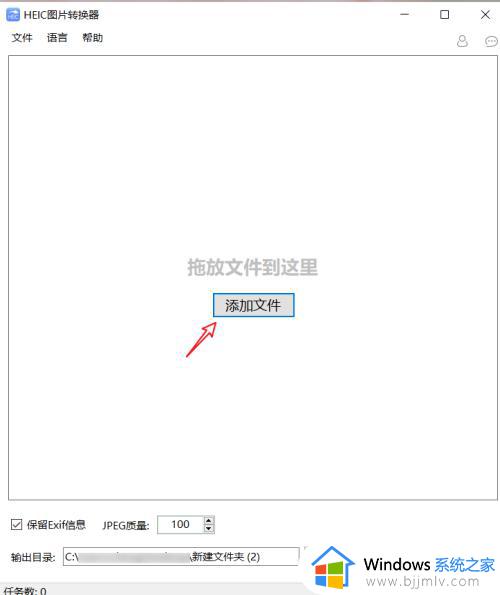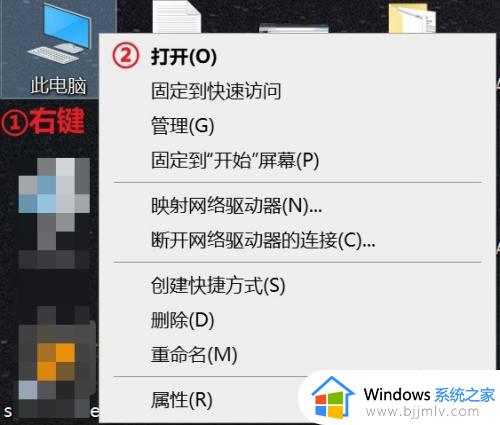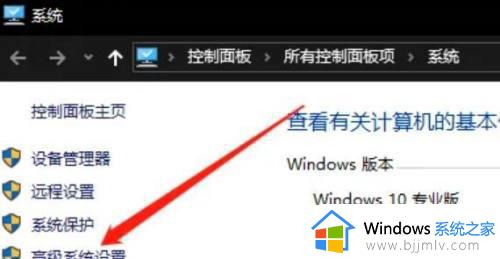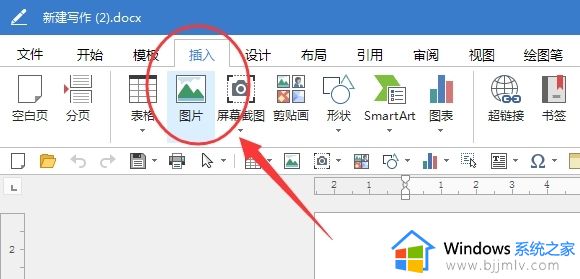heic格式无法显示缩略图怎么办 heic格式图片在电脑预览不了如何解决
更新时间:2023-03-14 10:44:22作者:qiaoyun
一般我们在电脑上如果有很多图片的话,可以通过显示缩略图来进行预览,可是有用户发现heic格式的图片在电脑中无法显示缩略图,导致不能预览,遇到这样的问题该怎么办呢,可以将其转换成常见的图片格式,这就给大家介绍一下详细的操作方法吧。
方法如下:
1、首先网上下载安装金舟图片格式转换器。
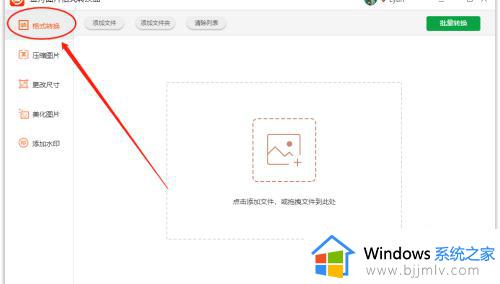 2、然后点击添加文件,将HEIC格式的图片上传到软件上;
2、然后点击添加文件,将HEIC格式的图片上传到软件上;
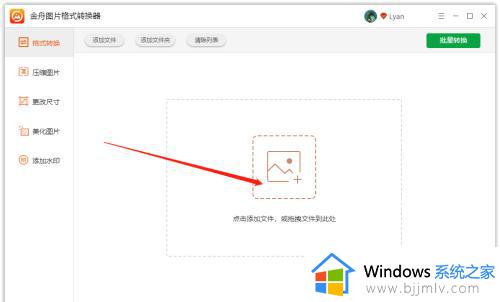 3、在这里,我们将转换格式设置成常见的JPG格式,或者其他常见的格式都可;
3、在这里,我们将转换格式设置成常见的JPG格式,或者其他常见的格式都可;
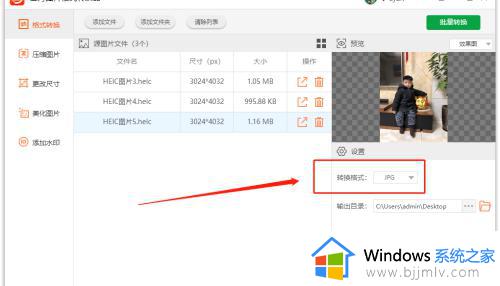 4、在输出目录中可重新选择新的位置;
4、在输出目录中可重新选择新的位置;
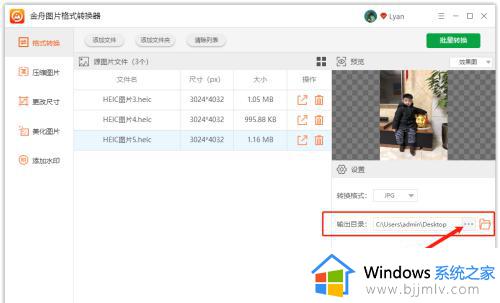 5、在输出目录中可重新选择新的位置;
5、在输出目录中可重新选择新的位置;
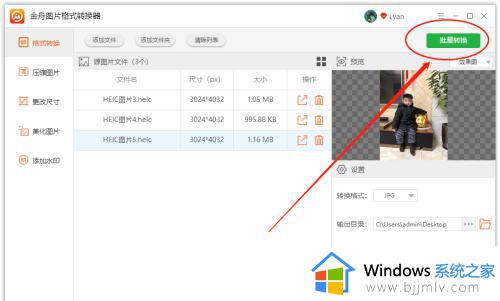 6、得到以下提示后,说明文件格式都转换成功了;
6、得到以下提示后,说明文件格式都转换成功了;
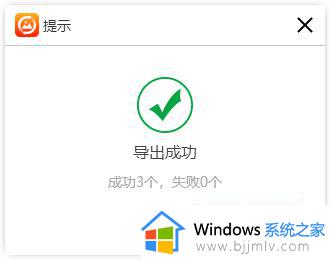 7、接着,直接打开就能观看到图片。
7、接着,直接打开就能观看到图片。
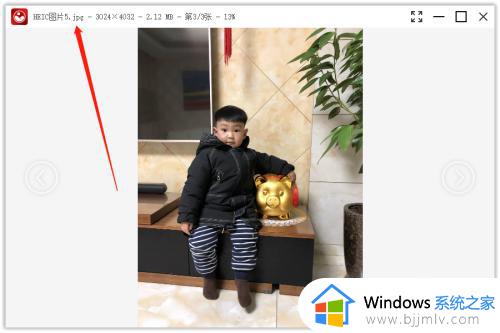
上述给大家讲解的就是heic格式无法显示缩略图的详细解决方法,遇到这样情况的小伙伴们可以学习上述方法步骤来进行解决吧。